Настройки на вкладке Rig определяют, как Unity сопоставляет деформаторы с Meshосновным графический примитив Unity. Меши составляют большую часть ваших 3D-миров. Unity поддерживает триангулированные или четырехугольные полигональные сетки. Поверхности Nurbs, Nurms, Subdiv должны быть преобразованы в полигоны. Подробнее
См. Словарь в импортированной модели, чтобы можно было анимировать ее. Для персонажей-гуманоидов это означает назначение или создание аватара. Для негуманоидных (GenericAnimations) персонажей это означает идентификацию корневой кости в скелете.
По умолчанию при выборе модели в Проектев Unity вы используете проект для проектирования и разработки игры. . В проекте хранятся все файлы, связанные с игрой, такие как ресурсы и файлы сцен. Подробнее
В представлении Словарь Unity определяет, какой тип анимации лучше всего соответствует выбранной модели и отображает ее на вкладке Rig. Если Unity никогда не импортировала файл, для Типа анимации устанавливается значение Нет:
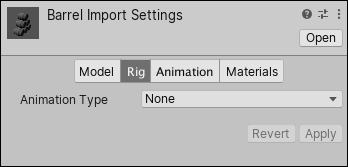
| Свойства: | Функции: | |
|---|---|---|
| Animation Type | Укажите тип анимации. | |
| None | Нет анимации | |
| Legacy | Используйте устаревшую систему анимации. Импортируйте и используйте анимации, как в Unity версии 3.x и более ранних. | |
| Generic | Используйте Общую систему анимации, если ваш риг не гуманоидный (четвероногий или любой объект, который нужно анимировать). Unity выбирает корневой узел, но вы можете указать другую кость для использования в качестве Корневого узлаПреобразование в иерархии анимации, которое позволяет Unity установить согласованность между анимационными клипами для общей модели. Это также позволяет Unity правильно смешивать анимации, которые не были созданы «на месте» (то есть когда вся Модель перемещает свое мировое положение во время анимации). More info See in Словарь. |
|
| Humanoid | Используйте Систему анимации гуманоидов, если ваш риг - гуманоид (у него две ноги, две руки и голова). Обычно Unity определяет скелет и корректно сопоставляет его с аватаром. В некоторых случаях может потребоваться изменить определение аватара и настроить сопоставление вручную. | |
Generic animation types
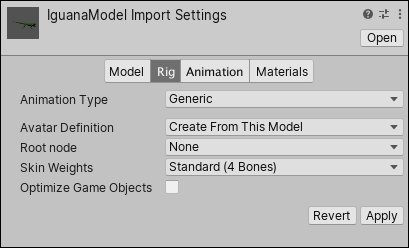
Общие анимации не используют аватары, такие как гуманоидные анимацииАнимация с использованием гуманоидных скелетов. Гуманоидные модели, как правило, имеют одинаковую базовую структуру, представляющую основные суставные части тела, головы и конечностей. Это упрощает сопоставление анимации одного гуманоидного скелета с другим, позволяя перенацеливать и использовать инверсную кинематику. Подробнее
См. в Словарь do. Поскольку скелет может быть произвольным, необходимо указать, какая кость является корневым узлом. Корневой узел позволяет Unity устанавливать согласованность между анимационными клипамиданными анимации, которые можно использовать для анимированных персонажей или простых анимаций. Это простое «единичное» движение, такое как (один конкретный пример) «Простояние», «Ходьба» или «Бег». Подробнее
см. в Словаре и правильно сочетайте анимации, которые не была создана «на месте» (то есть, когда вся модель перемещает свое мировое положение во время анимации).
Указание корневого узла помогает Unity определить между движением костей относительно друг друга и движением корневого узла в мире (управляемым из OnAnimatorMove).
| Свойства: | Функции: | |
|---|---|---|
| Avatar Definition | Выберите, где получить определение аватара. | |
| Create from this model | Создать аватар на основе этой модели | |
| Copy from Other Avatar | Укажите на аватар, установленный на другой модели. | |
| Root node | Выберите кость для использования в качестве корневого узла для этого аватара.
Этот параметр доступен, только если для параметра Определение аватара задано значение Создать из этой модели. |
|
| Source | Скопируйте другой аватар с таким же ригом, чтобы импортировать его анимационные клипы.
Этот параметр доступен, только если для параметра Определение аватара установлено значение Копировать из другого аватара. |
|
| Skin Weights | Установите максимальное количество костей, которые могут влиять на одну вершину.
Для получения дополнительной информации см. документацию Импорт мешей со скином. |
|
| Standard (4 Bones) | Используйте максимальное влияние четырех костей. Это значение по умолчанию и рекомендуется для повышения производительности. | |
| Custom | Установите собственное максимальное количество костей.
При выборе этого параметра отображаются свойства Максимальное количество костей/вершин и Максимальный вес кости. |
|
| Max Bones/Vertex | Установите максимальное количество костей на вершину, чтобы воздействовать на данную вершину. Вы можете установить от 1 до 32 костей на вершину, но чем больше костей вы используете для воздействия на вершину, тем выше затраты на производительность.
Этот параметр доступен, только если для свойства Вес кожи задано значение Пользовательский. |
|
| Max Bone Weight | Установите нижний порог для учета веса костей. Расчет веса игнорирует все, что меньше этого значения, и Unity увеличивает вес костей, превышающий это значение, до общего значения 1,0.
Этот параметр доступен только в том случае, если для свойства Вес кожи установлено значение Пользовательский. |
|
| Optimize Game Object | Удалите и сохраните иерархию GameObject Transform импортированного персонажа в компоненте Avatar и Animator. Если этот параметр включен, SkinnedMeshRenderer персонажа использует внутренний скелет системы анимации Unity, что повышает производительность анимированных персонажей.
Доступно, только если для параметра Определение аватара установлено значение Создать из этой модели. |
|
| Extra Transforms to Expose | Укажите, какие пути преобразования вы хотите, чтобы Unity игнорировала, когда включена функция Оптимизировать игровой объект. Дополнительные сведения см. в разделе Включение дополнительных преобразований.
Этот раздел отображается, только если включен параметр Оптимизировать игровой объект. |
|
Humanoid animation types
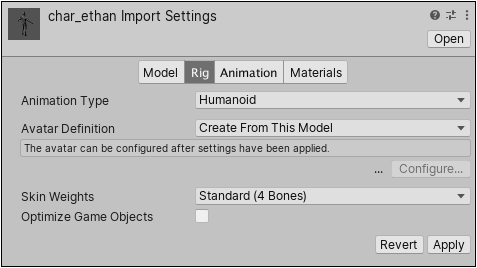
За редким исключением, модели гуманоидов имеют одинаковую базовую структуру. Эта структура представляет основные сочлененные части тела: голову и конечности. Первым шагом к использованию функций гуманоидной анимации в Unity является установка и настройка класса АватарИнтерфейс для перенацеливания анимации с одного рига на другой. Подробнее
См. в Словарь. Unity использует Аватар для сопоставления упрощенной структуры костей гуманоида с реальными костями, присутствующими в скелете Модели.
| Свойства: | Функции: | |
|---|---|---|
| Avatar Definition | Выберите, где получить определение аватара. | |
| Create from this model | Создать аватар на основе этой модели | |
| Copy from Other Avatar | Укажите на аватар, установленный на другой модели. | |
| Source | Скопируйте другой аватар с таким же ригом, чтобы импортировать его анимационные клипы.
Доступно, только если для параметра Определение аватара установлено значение Копировать из другого аватара. |
|
| Configure… | Откройте конфигурацию аватара..
Доступно, только если для параметра Определение аватара установлено значение Создать из этой модели. |
|
| Skin Weights | Это свойство идентично как для гуманоидных, так и для общих моделей. Информацию об этом см. в документации по Вес кожи выше. | |
| Optimize Game Object | Удалите и сохраните иерархию GameObject Transform импортированного персонажа в компоненте Avatar и Animator. Если этот параметр включен, SkinnedMeshRenderer персонажа использует внутренний скелет системы анимации Unity, что повышает производительность анимированных персонажей.
Доступно, только если для параметра Определение аватара установлено значение Создать из этой модели. |
|
| Extra Transforms to Expose | Укажите, какие пути преобразования вы хотите, чтобы Unity игнорировала, когда включена функция Оптимизировать игровой объект. Дополнительные сведения см. в разделе Включение дополнительных преобразований.
Этот раздел отображается, только если включен параметр Оптимизировать игровой объект. |
|
Включение дополнительных преобразований
Когда вы включаете свойство Оптимизировать игровой объект, Unity игнорирует любое преобразование, которое является частью иерархии, но не отображается в аватаре, чтобы повысить производительность ЦП. Однако вы можете пометить определенные узлы в GameObjectосновном объекте в сценах Unity, который может представлять персонажей, реквизит, декорации, камеры , путевые точки и многое другое. Функциональность GameObject определяется прикрепленными к нему компонентами. Подробнее
См. в Словарь для включения в расчеты с использованием Дополнительных преобразований в Показать раздел:
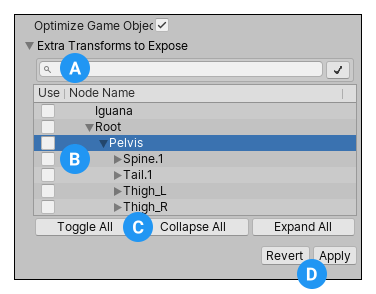
(A) Введите полное или частичное имя в поле поиска, чтобы отфильтровать список преобразований. Это облегчает навигацию по персонажам с большим количеством костей.
(B) Включите каждое преобразование (кости скелета), которое Unity должен включать в расчеты.
(C) Используйте кнопки для выбора определенных преобразований. Например, кнопка Переключить все позволяет выбрать или отменить выбор всего сразу (независимо от текущего выбора, включая отфильтрованные элементы).
(D) Используйте кнопку Вернуть, чтобы отменить выбор, или кнопку Применить, чтобы применить исключения к модели.
Примечание. В оптимизированном режиме извлечение скелетной сетки-матрицы является многопоточным.
Устаревшие типы анимации
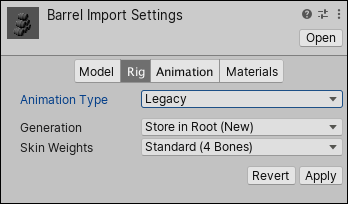
| Свойства: | Функции: | |
|---|---|---|
| Generation | Выберите метод импорта анимации. | |
| Don’t Import | Не импортировать анимацию | |
| Store in Original Roots (Deprecated) | Устарело. Не используйте. | |
| Store in Nodes (Deprecated) | Устарело. Не используйте. | |
| Store in Root (Deprecated) | Устарело. Не используйте. | |
| Store in Root (New) | Импортируйте анимацию и сохраните ее в корневом узле модели. Это значение по умолчанию. | |
| Skin Weights | Информацию об этом свойстве см. в документации по Вес кожи выше. | |
Дополнительную информацию об устаревшей анимации см. в документации по устаревшей системе анимации.
- Skin Weights добавлен в 2019.1
- Вкладка Materials добавлена в 2017.2


